
Freetransform tool
Freetransform tool 4 bölüme ayrılmıştır ;
Free Rotation tool : Objeyi tıklanan yeri merkez alarak dairesel bir çapta dödürür.Free Angle reflection tool : Objeyi tıklanan yeri merkez alarak dairesel bir çapta yansımasını alır.
Free skew tool : Objeyi tıklanan yeri merkez alarak dikey ve yatay biçimde sündürür..
Free Scale tool : Objeyi yatay ve dikey bir şekilde çevirir ve ölçüsünü değiştirir
Freetransform tool property çubuğu ;
Object size ve Scale factor: Objenin dikey ve yatay ölçüsünü buradan görebilir rakamları değiştirerek objenin ölçüsünü değiştirebilirsiniz.
Scale factor: Objenin yüzdelik ölçüsünü buradan görebilir rakamları değiştirerek objenin ölçüsünü değiştirebiliriz.
Sizing ratio : Normalde object size kutusu ile scale factor kutusu birbiriyle yatay ve dikey olarakbağlantılıdır yani object size'ı yatay olarak değiştirdiğinizde scale factorde yatay olarak değişir fakat sizing ratio iconuna tıklayınca her iki kutucukta yatay ve dikey olarak birbirine kitlenir ve obje o anki orjinal ebatları bozulmadan ölçüsü değişir.
Mirror : İki küçük ikondan olşur üstteki objeyi dikey olarak ters çevirir alttaki ise yatay olarak ters çevirir ve adeta karşısında ayna varmış gibi yansımasını verir.
Angle of rotation : Kutuya girilen ölçü kadar objeyi döndürür.
Center of rotation position : Angle of rotation kutucucuğundaki degeri uzunluk birim ölçüsü olarak gösterir.
Skew angle: İki kutucuktan oluşur objeyi üstteki yatay alttaki ise dikey olarak girilen değer kadar esnetir.
Apply to dublicate: Bu icona tiklandiginda tool ile yapilan islemi objeyi kopyalayarak uygular. property bardaki işlemlerde kopyalama yapmaz.
Relative to object : Objeye bağlı işlem yaptırır.

 4.Extrude tool'u seç ve tam ortasından hafifçe extrude ver(örnekteki gibi)
4.Extrude tool'u seç ve tam ortasından hafifçe extrude ver(örnekteki gibi)


 5. Çizdiğiniz çizgiye döndürme nodları çıkacak şekilde ikinci kez tıklayın
5. Çizdiğiniz çizgiye döndürme nodları çıkacak şekilde ikinci kez tıklayın
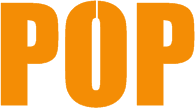






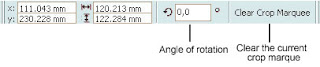











 free counter
kişi girdi...
free counter
kişi girdi...
